คุณหรือไม่ ไม่สามารถเล่นเกม Modern Warfare ในโหมดแบ่งหน้าจอได้ ? ตามที่รายงานโดยผู้เล่นเกมหลายคนของ Call of Duty: Modern Warfare พวกเขาไม่สามารถใช้โหมดแยกหน้าจอในเกมได้ ด้วยโหมดแบ่งหน้าจอ ผู้ใช้สามารถเล่น co-op กับเพื่อนได้

คุณจะเปิดใช้งานการแบ่งหน้าจอใน Modern Warfare ได้อย่างไร
หากต้องการเปิดใช้งานโหมดแบ่งหน้าจอใน Modern Warfare ให้เปิดเกม COD Modern Warfare และเข้าถึงและเมนูผู้เล่นหลายคน ตอนนี้ เชื่อมต่อคอนโทรลเลอร์ตัวที่สองกับคอนโซลของคุณ เมื่อเชื่อมต่อคอนโทรลเลอร์ตัวที่สอง คุณจะถูกขอให้เข้าร่วมเกม คุณสามารถกดปุ่ม X บนคอนโทรลเลอร์ของคุณเพื่อลงชื่อเข้าใช้เกม Modern Warfare แบบผู้เล่นหลายคน
ตอนนี้ อาจมีสาเหตุหลายประการที่ทำให้การแบ่งหน้าจอทำงานได้ไม่ดีใน Modern Warfare ประการแรก คุณลักษณะนี้ไม่ได้รับการสนับสนุนในทุกโหมดเกม โหมดเกมที่รองรับเพื่อเริ่มเซสชันหน้าจอแยก ได้แก่ Moshpit บุคคลที่สาม, ค้นหาและทำลาย, สำนักงานใหญ่, ยืนยันการฆ่า, ฮาร์ดพอยต์, การช่วยเหลือนักโทษ, การปกครอง, ทีมเดธแมทช์ และน็อคเอาต์
หากคุณไม่สามารถเล่น Modern Warfare ในโหมดแบ่งหน้าจอได้ อาจเกิดจากผู้เล่นคนที่สองเข้าสู่ระบบแล้ว หรือปัญหาของระบบชั่วคราวอาจเป็นสาเหตุของปัญหาเดียวกัน นอกจากนี้ยังอาจเกิดจากที่อยู่ MAC ที่ไม่เหมาะสมบนคอนโซล Xbox หรือชุดผู้เล่นหลายคนที่เสียหาย นอกจากนั้น ปัญหาอาจเกิดขึ้นเนื่องจากการติดตั้งเกมไม่ถูกต้อง
ไม่ว่าในกรณีใด คุณสามารถกำจัดปัญหานี้ได้โดยใช้วิธีแก้ไขปัญหาที่กล่าวถึงด้านล่าง
COD: หน้าจอแยกของ Modern Warfare ไม่ทำงาน
หากโหมดแบ่งหน้าจอไม่ทำงานใน Modern Warfare บนพีซีที่ใช้ Windows หรือคอนโซล Xbox คุณสามารถใช้วิธีแก้ปัญหาด้านล่างเพื่อแก้ไขปัญหานี้:
- ตรวจสอบให้แน่ใจว่าผู้ใช้คนที่สองไม่ได้ลงชื่อเข้าใช้
- ทำวงจรพลังงานบนคอนโซลหรือพีซีของคุณ
- ตรวจสอบความสมบูรณ์ของไฟล์เกม
- ล้างที่อยู่ MAC บนคอนโซล Xbox ของคุณ
- ติดตั้งชุดผู้เล่นหลายคนอีกครั้ง
- ถอนการติดตั้ง จากนั้นติดตั้ง Modern Warfare ใหม่
- ติดต่อทีมสนับสนุนของ Activision
1] ตรวจสอบให้แน่ใจว่าไม่ได้ลงชื่อเข้าใช้ผู้ใช้คนที่สอง
ตามผู้ใช้ที่ได้รับผลกระทบ หนึ่งในวิธีแก้ปัญหาทั่วไปในการแก้ไขปัญหานี้คือเพื่อให้แน่ใจว่าผู้เล่นคนที่สองไม่ได้เข้าสู่ระบบ ดังนั้นก่อนที่จะเข้าสู่โหมดแบ่งหน้าจอใน Modern Warfare ตรวจสอบให้แน่ใจว่าผู้เข้าร่วมรายอื่นออกจากระบบแล้ว การแก้ไขนี้ได้รับการพิสูจน์แล้วว่าได้ผล โดยเฉพาะกับคอนโซล Xbox นี่คือขั้นตอนในการใช้การแก้ไขนี้อย่างมีประสิทธิภาพ:
- ตามที่กล่าวไว้ข้างต้น สิ่งแรกที่คุณต้องทำคือให้ผู้ใช้คนที่สองออกจากระบบ นอกจากนี้ควรปิดคอนโทรลเลอร์ตัวที่สองด้วย
- ตอนนี้ สิ่งต่อไปที่ต้องตรวจสอบคือคุณลงชื่อเข้าใช้ด้วยบัญชีหลักของคุณที่เป็นเจ้าของเกม Modern warfare
- ถัดไป ก่อนที่จะเปิดใช้แผนที่ ให้ปรับแต่งรายการของคุณและกรองรายการที่ไม่เข้ากันกับบทภาพยนตร์แยกออก
- หลังจากนั้น ให้เปิดคอนโทรลเลอร์ของผู้เล่นคนที่สองและเลือกโปรไฟล์สำหรับผู้เล่นคนที่สองที่จะเข้าร่วมโหมดเกมแบบแบ่งหน้าจอ
- สุดท้าย คุณสามารถเปิดแผนที่และตรวจสอบว่าโหมดแบ่งหน้าจอทำงานได้ดีหรือไม่
หากการแก้ไขนี้ไม่ได้ผลสำหรับคุณ ก็ไม่ต้องกังวล เรามีวิธีแก้ไขอื่นๆ อีกหลายอย่างที่จะแก้ไขข้อผิดพลาดให้กับคุณ
2] ทำวงจรพลังงานบนคอนโซลหรือพีซีของคุณ
คุณยังสามารถลองรีสตาร์ทหรือเปิดวงจรพลังงานบนคอนโซล Xbox หรือคอมพิวเตอร์ของคุณเพื่อแก้ไขปัญหานี้ บางครั้ง ปัญหาระบบชั่วคราวอาจทำให้เกิดปัญหาดังกล่าวในเกมและแอพอื่นๆ ดังนั้น ในกรณีดังกล่าว การรีสตาร์ทอย่างง่ายหรือการหมุนเวียนพลังงานของอุปกรณ์จึงมีประสิทธิภาพ ทำอย่างนั้นและตรวจสอบว่าปัญหาได้รับการแก้ไขหรือไม่
ปิดการใช้งาน dep windows 10
คุณสามารถรีสตาร์ทคอนโซล Xbox ของคุณโดยกดปุ่ม Xbox บนคอนโทรลเลอร์ของคุณค้างไว้ จากนั้นไปที่เมนู Power ไฮไลท์ Restart Console แล้วกดปุ่ม Restart เมื่อรีสตาร์ทคอนโซล ให้ตรวจสอบว่าปัญหาได้รับการแก้ไขหรือไม่
หากการรีสตาร์ทอย่างง่ายไม่ได้ผล ให้เปิดเครื่องคอนโซล Xbox One ของคุณโดยใช้ขั้นตอนด้านล่าง:
- ขั้นแรก ตรวจสอบให้แน่ใจว่าคอนโซล Xbox ของคุณเปิดอยู่อย่างสมบูรณ์
- หลังจากนั้น ให้กดปุ่มเปิด/ปิดบนคอนโซลของคุณค้างไว้จนกว่าไฟ LED ด้านหน้าจะดับลง
- ตอนนี้ ถอดสายไฟของคอนโซลออกจากสวิตช์หลักแล้วรออย่างน้อย 30 วินาที การทำเช่นนั้นจะล้างข้อมูลที่แคชไว้อย่างสมบูรณ์
- จากนั้นเสียบปลั๊กคอนโซลและเปิดเครื่อง
- สุดท้าย เปิดเกม Modern Warfare ของคุณและตรวจสอบว่าปัญหาได้รับการแก้ไขหรือไม่
ในกรณีที่คุณมีคอนโซล Xbox Series S/X ให้ล้างพื้นที่เก็บข้อมูลถาวร จากนั้นรีสตาร์ทคอนโซล กดปุ่ม Xbox บนคอนโทรลเลอร์แล้วไปที่เมนูการตั้งค่า หลังจากนั้น ให้ไปที่แท็บอุปกรณ์และการเชื่อมต่อ เลือกตัวเลือก Blu-Ray ไปที่ส่วน Persistent Storage แล้วกดปุ่ม Clear Persistent Storage จากนั้น รีบูตคอนโซลของคุณและหวังว่าปัญหาจะได้รับการแก้ไขในขณะนี้
อ่าน: การแชทด้วยเสียงไม่ทำงานใน Call of Duty Modern Warfare หรือ Warzone .
3] ตรวจสอบความสมบูรณ์ของไฟล์เกม
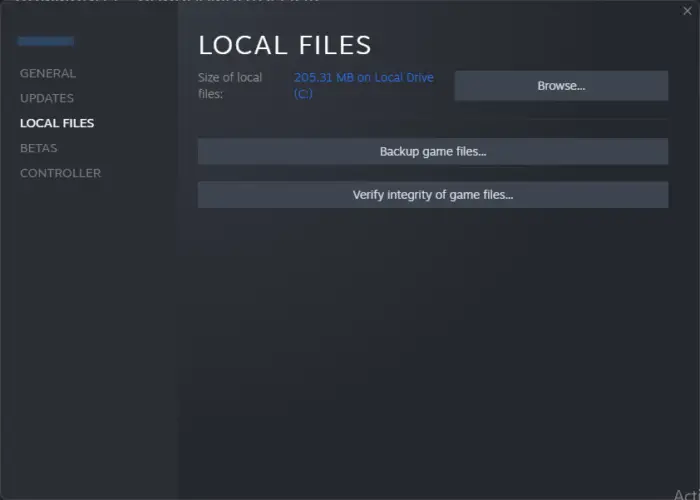
ผู้ใช้พีซีสามารถลอง ตรวจสอบความสมบูรณ์ของไฟล์เกม เพื่อแก้ไขปัญหานี้ ไฟล์เกมอาจไม่สมบูรณ์หรือเสียหายซึ่งเป็นสาเหตุให้เกิดปัญหาหน้าจอแยกใน Modern Warfare ดังนั้น ตรวจสอบและซ่อมแซมไฟล์เกมและตรวจสอบว่าปัญหาได้รับการแก้ไขหรือไม่
ไอน้ำ:
รีเซ็ต MS office
- ขั้นแรก เปิด Steam ลงชื่อเข้าใช้บัญชีที่คุณกำลังประสบปัญหา จากนั้นย้ายไปที่ LIBRARY
- ตอนนี้ คลิกขวาที่เกม Modern Warfare แล้วเลือกตัวเลือก Properties
- จากนั้น ย้ายไปที่แท็บ ไฟล์ในเครื่อง แล้วกดปุ่ม ตรวจสอบความสมบูรณ์ของไฟล์เกม
- เมื่อเสร็จแล้ว ให้เปิดเกมใหม่อีกครั้งและตรวจสอบว่าปัญหาได้รับการแก้ไขแล้ว
แบทเทิล.เน็ต:
- ขั้นแรก ให้เปิดตัวเปิดใช้ Battle.net แล้วย้ายไปที่ตัวเรียกใช้งาน เกม แท็บ
- ตอนนี้ เลือกเกม Modern Warfare แล้วกดไอคอนรูปเฟืองที่อยู่ถัดจากปุ่มเล่น
- หลังจากนั้นให้คลิกที่ สแกนและซ่อมแซม ตัวเลือกและมันจะเริ่มสแกนและซ่อมแซมไฟล์เกมที่เสียหาย
- สุดท้าย เปิดเกมใหม่และตรวจสอบว่าโหมดแบ่งหน้าจอทำงานได้ดีหรือไม่
อ่าน: แก้ไขการใช้งาน CPU สูงของ Modern Warfare Warzone บนพีซี .
4] ล้างที่อยู่ MAC บนคอนโซล Xbox ของคุณ
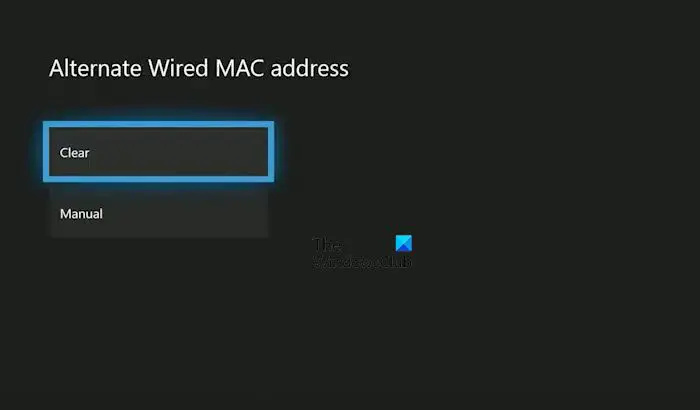
เซสชันการแบ่งหน้าจอใน Modern Warfare อาจใช้งานไม่ได้บนคอนโซล Xbox ของคุณ เนื่องจากที่อยู่ MAC ไม่สอดคล้องกันหรือไม่เหมาะสม ดังนั้น หากสถานการณ์ใช้ได้ ให้ชัดเจนและ รีเซ็ตที่อยู่ MAC ของคุณ และดูว่าปัญหาได้รับการแก้ไขหรือไม่ นี่คือขั้นตอนที่คุณสามารถทำได้:
- ประการแรก แตะที่ปุ่ม Xbox บนตัวควบคุมของคุณ มันจะแสดงเมนูแนะนำหลักขึ้นมา
- ตอนนี้คลิกที่ การตั้งค่า > การตั้งค่าทั้งหมด ตัวเลือกและย้ายไปที่แท็บเครือข่าย
- หลังจากนั้นให้เลือก การตั้งค่าเครือข่าย ตัวเลือก.
- ต่อไปให้ไปที่ ตัวเลือกการตั้งค่าขั้นสูง และกดปุ่ม ที่อยู่ Mac สำรอง ตัวเลือก.
- ตอนนี้ เพียงคลิกที่ ชัดเจน ตัวเลือกและจะล้างที่อยู่ MAC ของคุณ
- จากนั้นคุณสามารถเลือกตัวเลือกรีสตาร์ทเพื่อรีสตาร์ทคอนโซล Xbox ของคุณ
- เมื่อคอนโซลเริ่มทำงานแล้ว ให้เปิด COD Modern Warfare และตรวจสอบว่าหน้าจอแยกทำงานได้ดีหรือไม่
ในกรณีที่คุณยังคงประสบปัญหาเดิม ให้ไปที่การแก้ไขถัดไปเพื่อแก้ไขปัญหา
ดู: Modern Warfare Multiplayer ไม่ทำงานบน Windows PC .
5] ติดตั้งชุดผู้เล่นหลายคนอีกครั้ง
สิ่งต่อไปที่คุณสามารถทำได้เพื่อแก้ไขปัญหาคือติดตั้งชุดผู้เล่นหลายคนใหม่ การแก้ไขนี้ใช้ได้กับผู้ใช้คอนโซล Xbox เท่านั้น อาจเป็นกรณีที่ชุดผู้เล่นหลายคนอย่างน้อยหนึ่งชุดที่คุณติดตั้งเสียหายซึ่งเป็นสาเหตุของปัญหานี้ ดังนั้น คุณสามารถลองติดตั้งชุดผู้เล่นหลายคนบน Xbox อีกครั้งและดูว่าปัญหาได้รับการแก้ไขหรือไม่ นี่คือขั้นตอนในการทำเช่นนั้น:
- ขั้นแรก ตรวจสอบให้แน่ใจว่าคุณอยู่ที่หน้าจอแดชบอร์ดหลักบนคอนโซลของคุณ จากนั้นเปิดเมนูคำแนะนำโดยกดปุ่ม Xbox บนคอนโทรลเลอร์ของคุณ
- ตอนนี้ เข้าถึงตัวเลือกการตั้งค่า และเลือก เกมและแอพของฉัน ตัวเลือก แล้วกดปุ่ม A บนตัวควบคุมของคุณ
- หลังจากนั้นให้ไปที่ เกม และเลือกเกม Call of Duty Modern Warfare จากบานหน้าต่างด้านขวา
- ถัดไปคลิกที่ จัดการเกมและส่วนเสริม ตัวเลือกและเลือกไทล์เกมในหน้าจอถัดไป
- จากนั้น เริ่มยกเลิกการเลือกรายการทั้งหมด จากนั้นทำเครื่องหมายที่ช่องทำเครื่องหมายที่เกี่ยวข้องกับ Multiplayer Packs
- จากนั้นคุณสามารถทำตามคำแนะนำเพื่อถอนการติดตั้งแพ็คที่เลือก
เมื่อเสร็จแล้ว ให้รีบูตคอนโซลของคุณแล้วเปิด Modern Warfare มันจะแจ้งให้คุณติดตั้งชุดผู้เล่นหลายคนที่ขาดหายไป ทำอย่างนั้น. ตอนนี้คุณสามารถลองใช้โหมดแบ่งหน้าจอและดูว่าปัญหาได้รับการแก้ไขแล้วหรือไม่
6] ถอนการติดตั้ง จากนั้นติดตั้ง Modern Warfare ใหม่
หากวิธีแก้ไขข้างต้นไม่ช่วยแก้ปัญหานี้ คุณสามารถลองติดตั้ง Modern Warfare ใหม่บนอุปกรณ์ของคุณ อาจมีปัญหากับการติดตั้งเกม อาจเสียหายหรือไม่สมบูรณ์ซึ่งเป็นสาเหตุของปัญหานี้ ดังนั้นให้ถอนการติดตั้งสำเนาปัจจุบันของเกม จากนั้นติดตั้งสำเนาใหม่ทั้งหมดเพื่อแก้ไขปัญหา
7] ติดต่อทีมสนับสนุนของ Activision
หากปัญหาหน้าจอแยกยังคงดำเนินต่อไปใน Modern Warfare คุณสามารถลองติดต่อทีมสนับสนุนอย่างเป็นทางการของ Activision พวกเขาจะช่วยคุณแก้ไขปัญหา
อ่านตอนนี้: แก้ไขข้อผิดพลาด DEV 11642 ใน Call of Duty Modern Warfare 2 .















